Användarstöd
Skapa mall för nyanställda
- Fortnox Bokföring
- Fortnox Fakturering
- Faktura- & betaltjänster
-
Fortnox Lön
Arbeta ihop med dina anställda › Arbetsgivaravgift och arbetsgivardeklaration › Arbetsgivarintyg › Attest › Avtal › Bokföringsunderlag › Checklistor i Fortnox Lön › Collectum › Fora › Frågor & svar Fortnox Lön › Import & Export › Inställningar › Kalender › Korrekt skatteavdrag › Lönearter och beräkningar › Lönekörning › Enkel Lön › Lön Personlig › Ny i Lön › Personal › Rapporter › Semesterhantering › Statistikrapportering › Systemdokumentation › Allmänt - Fortnox Lön ›
- Fortnox Offert & Order
- Fortnox Digital byrå
- Fortnox Tid
- Kvitto & Resa
- Fortnox Lager
- Fortnox Anläggningsregister
- Fortnox Arkivplats
- Fortnox Autogiro
- Fortnox Bolagshanterare
- Fortnox Skolstöd
- Hantera Fortnox
- Bankkopplingar
- Kopplingar och blanketter
- FAQ - Vanligaste frågorna
- Felsökningsguider
- Kom igång-guider
- Kontantmetoden i Fortnox
- Nyheter i Fortnox
- Fortnox Resa
- Byt till Fortnox
- Fortnox Kvitto & Utlägg
- Fortnox Lagerbolag
- Fortnox Enskild firma
- Fortnox Bokslut & Skatt
- Fortnox Företagsbrevlåda
- Fortnox Företagskort
- Fortnox Koncern
- Fortnox Personalattest
-
Fortnox Rapport & Analys
FAQ - Rapport & Analys › SIE-Filer - Rapport & Analys › Affärsområden - Rapport & Analys › Allmänt om ekonomi - Rapport & Analys › Budget - Rapport & Analys › Formler - Rapport & Analys › Grafer - Rapport & Analys › KPI - Rapport & Analys › Rapporter - Rapport & Analys › Snabbguider - Rapport & Analys › Tabeller - Rapport & Analys ›
För att förenkla processen med att lägga in nya anställda i ditt löneprogram, finns det möjlighet att skapa en mall för nyanställda som du kan använda dig av när du lägger in nyanställda. Detta förenklar och säkerställer att du lägger upp rätt information på dina anställda.
Mallen skapas utifrån en befintlig anställd i ditt företag. Genom att använda dig av en mall är du säker på att alla uppgifter följer med och att du redan från början får med dig rätt inställningar och minimerar tiden det tar att lägga upp en ny anställd i ditt företag.
Skapa mall utifrån befintlig anställd
1. För att skapa en mall utifrån en redan befintlig anställd i ditt företag går du till Register som du finner längst upp till höger i programmet och sedan väljer du Personal.
2. Välj en anställd i listan som du vill använda som mall och klicka dig in på den anställdes personalkort.
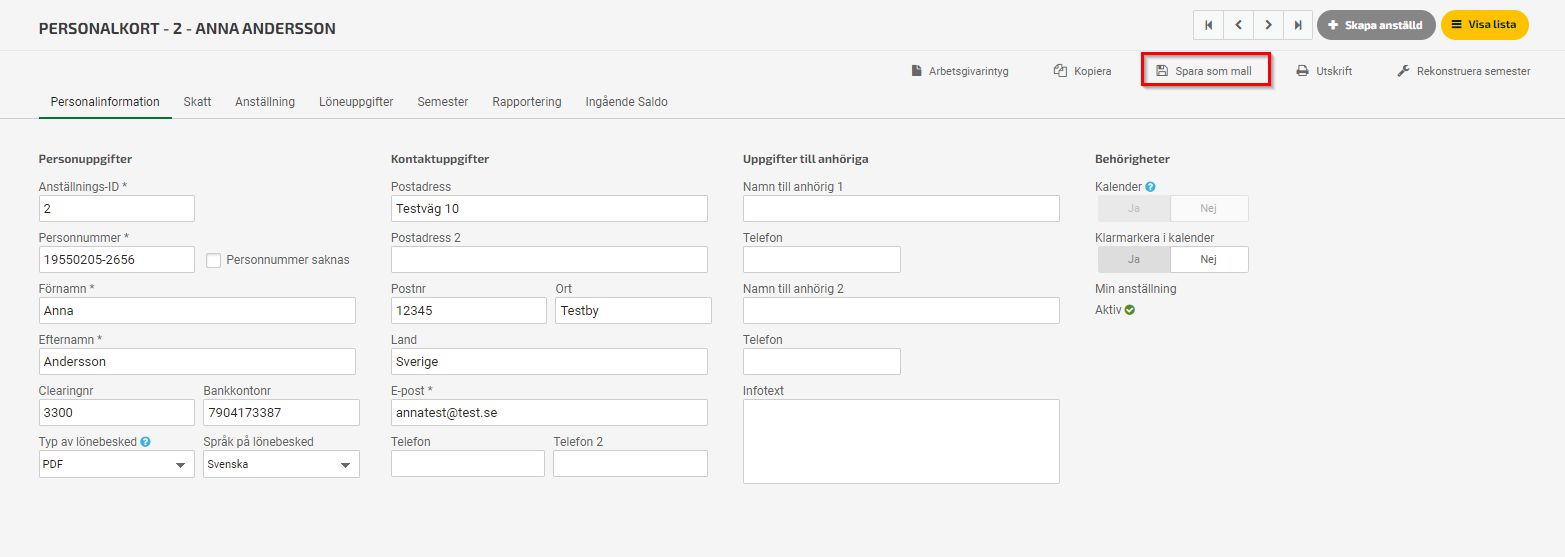
3. I rutan som öppnas ger du din mall en benämning.
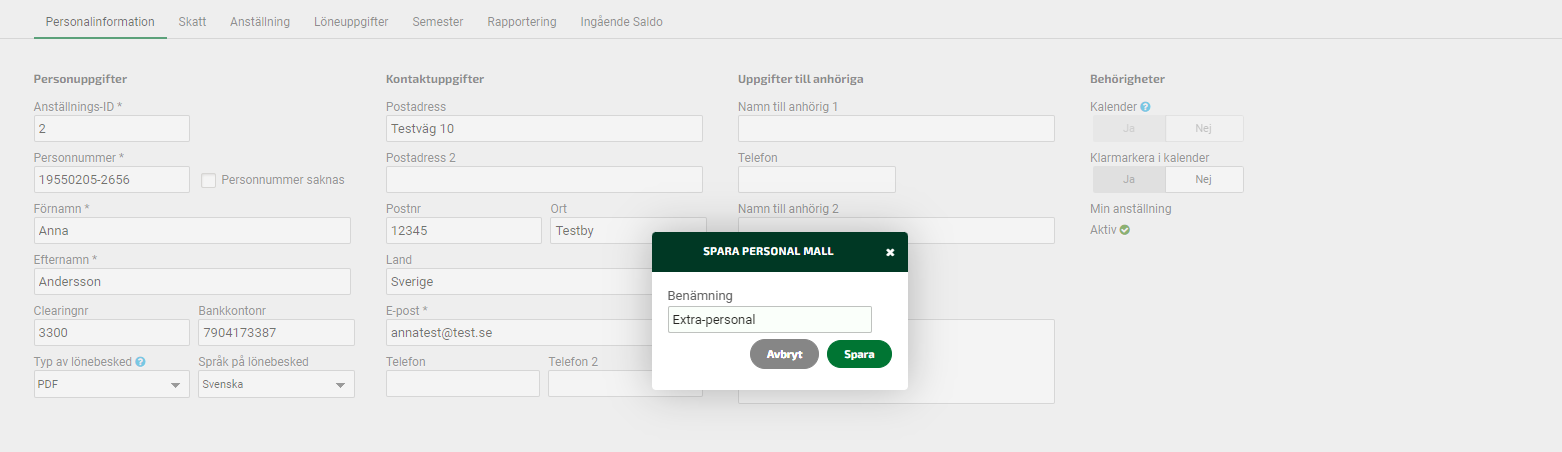
4. Klicka sedan på Spara.
När du har skapat en mall utifrån en anställd kan du använda den när du lägger upp en ny anställd. Du klickar då på Skapa ny från mall under Register - Personal.
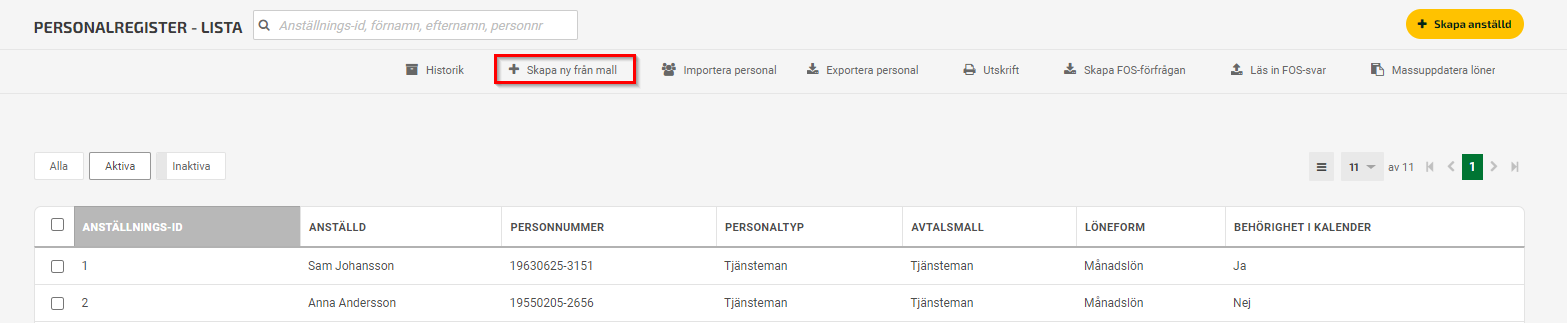
Du kan så klart skapa flera mallar om du skulle behöva. När du väljer att skapa en ny anställd från en mall har du möjlighet att välja mellan de mallar du eventuellt har skapat. Du får även ett förslag på Anställnings-ID. Som default föreslås numret efter senaste skapade anställd. Det går att justera så länge du inte väljer ett befintligt Anställnings-ID.
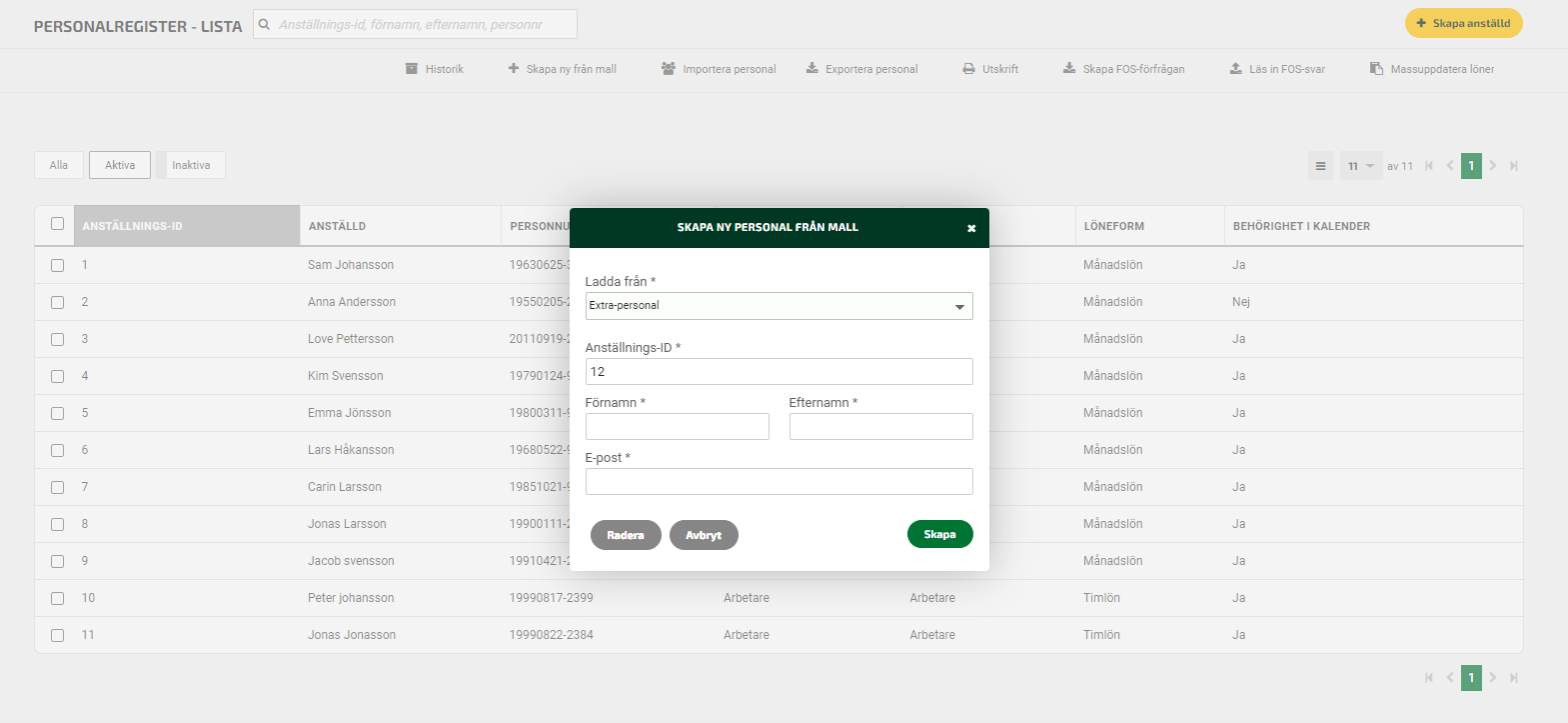
Om du skulle vilja radera en redan skapad mall kan du även göra det i den dialog som öppnas när du väljer Skapa ny från mall. Den mall som du valt i dialogen när du klickar på Radera är då den mall som raderas.
Uppgifter som inte följer med
- Personnummer
- Förnamn
- Efternamn
- Postadress
- Postadress 2
- Postnummer
- Ort
- Land
- Telefon
- Mobiltelefon
- E-postadress
- Infotext
- Clearingnummer
- Bankkontonummer
- Anställd (Datum)
- Slutat (datum)
- Anställd t. o. m. (datum)
- Månadslön/Timlön blir 0 kr
- Jämkningsbelopp
- Semesterdagar
- Total semesterlön
- Rörliga tillägg
- Förskottssemester i kronor
- Ingående saldon